
Với pin đầy đủ, không thể bật điện thoại thông minh một thời gian và thậm chí không hiển thị quá trình sạc sau khi kết nối với nguồn điện. Để nó trong 30 phút. Có thể thiết bị đơn giản là không đủ năng lượng để bật và chỉ ra.
Phương pháp 1: Kiểm tra đầu nối
Nếu bạn gặp vấn đề với việc sạc điện thoại thông minh hoặc máy tính bảng trên Android, hãy chú ý đến đầu nối thiết bị. Do kết nối thường xuyên hoặc cẩu thả của cáp, người tiếp xúc bên trong nó có thể được mang theo, vì nó sẽ rất tệ khi chạm vào các liên hệ cáp. Để sửa nó, bạn cần một đối tượng phẳng mỏng. Ví dụ: lấy tăm, làm sắc nét nó dưới dạng một lưỡi kiếm và thẳng nhẹ vào tab ở trung tâm trong đầu nối.

Làm sạch đầu nối từ bụi bẩn, bụi và biệt thự. Tất cả điều này có thể đến đó như là kết quả của điện thoại thông minh đeo trong túi quần áo. Sử dụng cho máy bơm không khí hoặc bơm đi xe đạp. Đôi khi nó đủ dễ dàng để đổ vào nó. Ngoài ra, làm ẩm rìa của tăm trong rượu y tế hoặc chất tẩy rửa đặc biệt cho bảng mạch điện tử, sau đó đọc các liên hệ. Sau những hành động này, hãy thử sạc điện thoại.
Phương pháp 2: Kiểm tra bộ sạc
Đảm bảo cáp và bộ chuyển đổi đang hoạt động. Cố gắng sạc các thiết bị Android khác với sự giúp đỡ của họ. Nếu vấn đề được bảo tồn, có khả năng một số yếu tố của bộ sạc xuất hiện theo thứ tự. Việc cung cấp năng lượng có thể làm quá nhiều và cổng USB của nó sẽ thoát ra do kết nối không đổi và trở nên quá tự do hoặc bị tắc. Do đó, trước tiên hãy thử làm sạch nó. Nếu điều này không giải quyết được vấn đề, bộ chuyển đổi sẽ phải được thay thế.
Hầu hết các cáp đều hư hỏng, vì đây là phần dễ vỡ nhất của bộ sạc. Công suất làm việc của nó có thể được kiểm tra bằng cách kết nối điện thoại với PC hoặc máy tính xách tay mà không cần nguồn điện. Nếu không có kết nối, rất có thể cáp bị lỗi. Đồng thời, điện thoại thông minh thường cảm nhận được bộ sạc ban đầu tốt hơn và một số bản sao có thể bỏ qua. Hãy xem xét điều này khi bạn quyết định thay đổi việc sạc. Ít nhất là không chọn tùy chọn giá rẻ, vì sức mạnh của chúng có thể đơn giản là không đủ để sạc.
Là một chẩn đoán bổ sung, bạn có thể sử dụng ứng dụng ampe miễn phí, cho phép bạn hiểu liệu hiện tại có đến điện thoại trong quá trình sạc không, cũng như xác định cường độ của nó. Ứng dụng này không hoạt động với một số mô hình điện thoại, vì vậy trước khi chẩn đoán chỉ định thông tin này trên trang tải xuống phần mềm.
Tải xuống ứng dụng Ampere từ Google Play
- Ampe hiển thị số liệu thống kê không chỉ sạc, mà còn xả pin. Nếu bạn khởi động ứng dụng mà không cần kết nối bộ sạc, giao diện sẽ trở thành màu cam và chỉ báo lực hiện tại sẽ âm.
- Chúng tôi kết nối Sạc và đợi trong vài giây cho đến khi ứng dụng hoàn thành tính toán. Nếu giao diện trở nên xanh, điều đó có nghĩa là dòng điện bắt đầu chảy từ bộ sạc, nếu không, bộ chuyển đổi hoặc cáp bị lỗi. Một phần của dòng điện sẽ được sử dụng để cung cấp năng lượng cho điện thoại thông minh và công suất còn lại được hiển thị trên màn hình sẽ sạc pin. Greens càng thấp, chậm hơn sẽ được sạc bằng điện thoại thông minh. Với mức pin thấp, dòng điện sẽ luôn cao hơn. Nếu tham số này bằng 0, sạc không đủ mạnh.
- Ứng dụng này tính đến giá trị tối thiểu và tối đa trong quá trình sạc, cho phép bạn xác định bộ sạc phù hợp nhất.

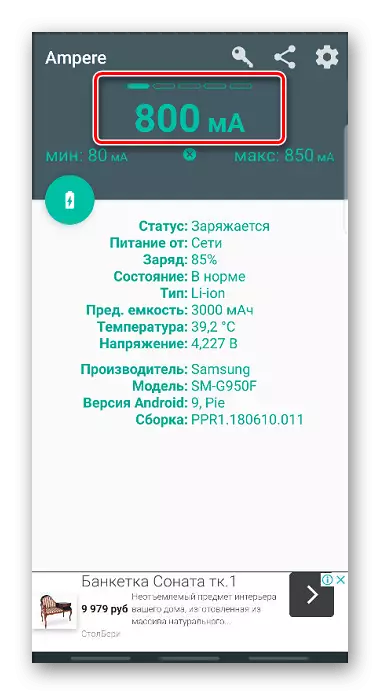

Các chỉ số phụ thuộc vào những thứ khác nhau: dây USB, độ sáng hiển thị, ứng dụng nền, chất lượng tín hiệu Wi-Fi, trạng thái GPS, v.v. Do đó, ampe hiển thị các giá trị gần đúng, nhưng nó đủ để đánh giá hiệu suất của cáp và nguồn điện.
Phương pháp 3: Cập nhật hệ thống
Cập nhật phần mềm được thiết kế để cải thiện chức năng và nâng cao tính bảo mật của điện thoại thông minh trên Android. Với sự giúp đỡ của họ, các trục trặc liên quan, ví dụ, với hoạt động tự trị của thiết bị có thể được loại bỏ. Nếu điện thoại chưa được cập nhật trong một thời gian dài, hãy kiểm tra tính khả dụng của nó. Về cách làm điều đó, được mô tả trước đây trong một bài viết riêng.
Đọc thêm: Cách cập nhật Android

Phương pháp 4: hiệu chuẩn pin
Trong Android, có một chức năng mà hệ thống xác định mức pin của pin. Nếu nó nhận được thông tin không chính xác, điện thoại có thể tắt sớm hơn nhiều so với hoàn toàn được xuất viện. Trong trường hợp này, nên được hiệu chuẩn pin. Điều này được viết chi tiết hơn trong một bài viết khác trên trang web của chúng tôi.
Đọc thêm: Cách hiệu chỉnh pin trên Android
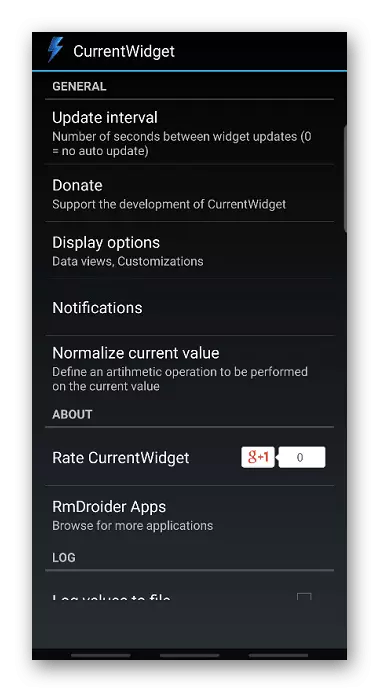
Phương pháp 5: Bắt buộc khởi động lại
Hầu hết các điện thoại thông minh đều có một tùy chọn bắt đầu khởi động lại bằng cách sử dụng kết hợp các phím cụ thể. Đôi khi nó giúp loại bỏ các trục trặc không thể sửa chữa khởi động lại thông thường. Ví dụ: nếu điện thoại thông minh không bật hoặc treo và không có khả năng loại bỏ pin.

Sự kết hợp chính của các mô hình khác nhau có thể khác nhau. Chỉ định thông tin này trong hướng dẫn ứng dụng hoặc trên trang hỗ trợ kỹ thuật của nhà sản xuất thiết bị.
Phương pháp 6: Kiểm tra pin
Không thể loại trừ sự thất bại của pin. Nó dễ dàng hơn để xác định sự cố của pin di động. Thông thường họ sưng lên hoặc từ họ bắt đầu chảy chất lỏng. Trong trường hợp này, pin sẽ phải được thay thế.

Kiểm tra tình trạng của pin tại các thiết bị Monoblock khó khăn hơn. Không có kỹ năng thích hợp, họ không tháo rời chúng, nhưng bạn có thể thực hiện chẩn đoán chính. Hãy thử đặt một chiếc điện thoại trên một bề mặt phẳng với màn hình hiển thị và xoắn nó. Nếu có ria mép, có lẽ pin bị phồng lên và biến dạng nắp lưng. Trong trường hợp này, và ngay cả trong trường hợp không có các dấu hiệu bên ngoài, hãy đưa thiết bị đến trung tâm dịch vụ, đặc biệt nếu nó vẫn được bảo lãnh.
